
时间:2020-10-27 01:38:41 来源:www.win10xitong.com 作者:win10
Win10更新失败的问题我们在前几期教程也说过,因为这个问题还是比较少见的,所以很多网友都不知道该如何解决,想自己学习一下解决Win10更新失败的问题我们就一起来往下看,我们其实可以参考一下这个方法来处理:1、Windows 将根据你所输入的名称,为你打开相应的程序、文件夹、文档或 Internet 资源。运行(Win+R)窗口中,输入services.msc 命令,确定或回车,可以快速打开服务;2、服务窗口中,找到Windows Update服务,然后点击右键,在打开的菜单项中,选择属性就搞定了。如果看得不是很懂,没关系,下面我们再一起来彻底学习一下Win10更新失败的操作措施。
方法/步骤:
1、Windows 将根据你所输入的名称,为你打开相应的程序、文件夹、文档或 Internet 资源。运行(Win+R)窗口中,输入services.msc 命令,确定或回车,可以快速打开服务;
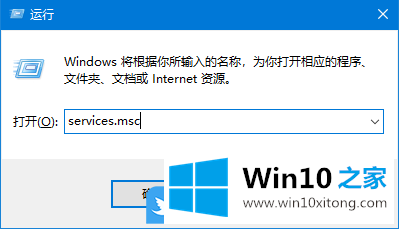
2、服务窗口中,找到Windows Update服务,然后点击右键,在打开的菜单项中,选择属性;
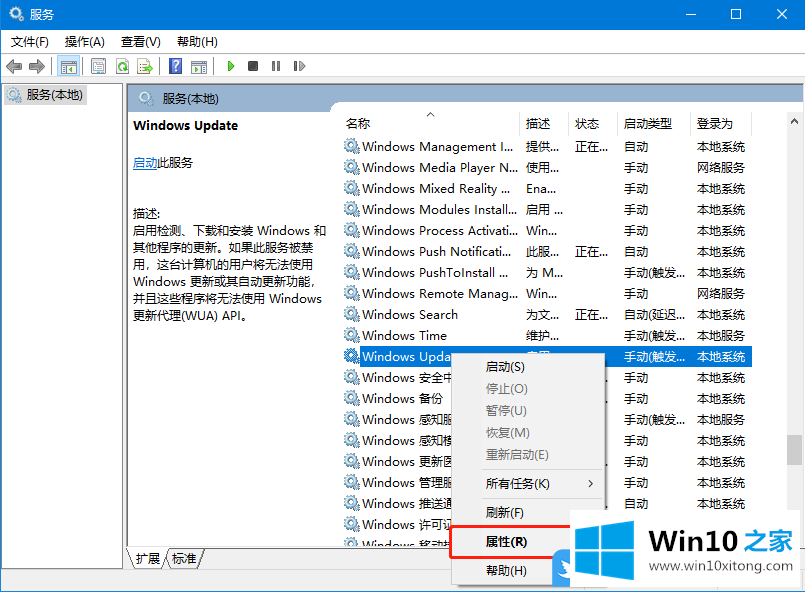
3、Windows Update 的属性(本地计算机)窗口中,将启动类型改为禁用,再点击确定;
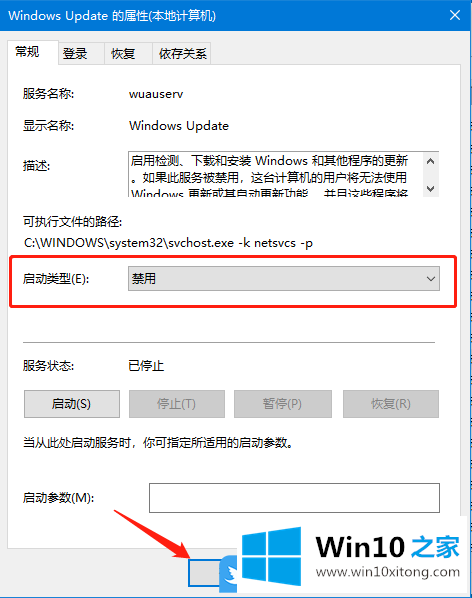
4、打开此电脑,进入C盘,找到Windows文件夹;

5、Windows文件夹里找到SoftwareDistribution文件,接着打开文件将DataStore和Download删除;
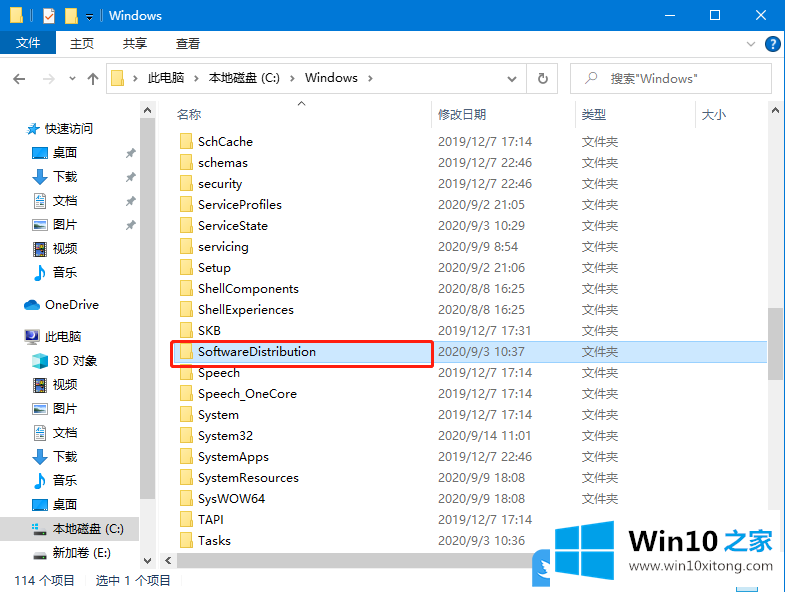
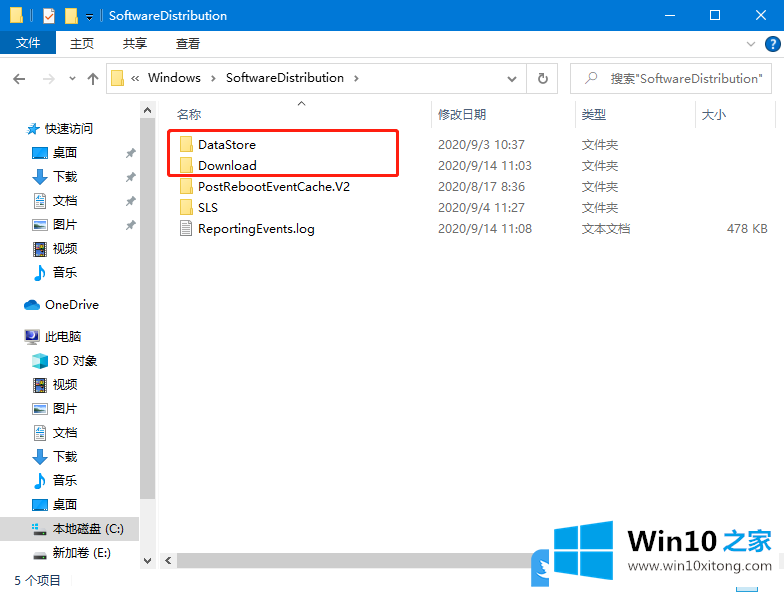
6、返回Windows文件夹,右击SoftwareDistribution文件,在打开的菜单项中,将其重命名为SoftwareDistribution.old;
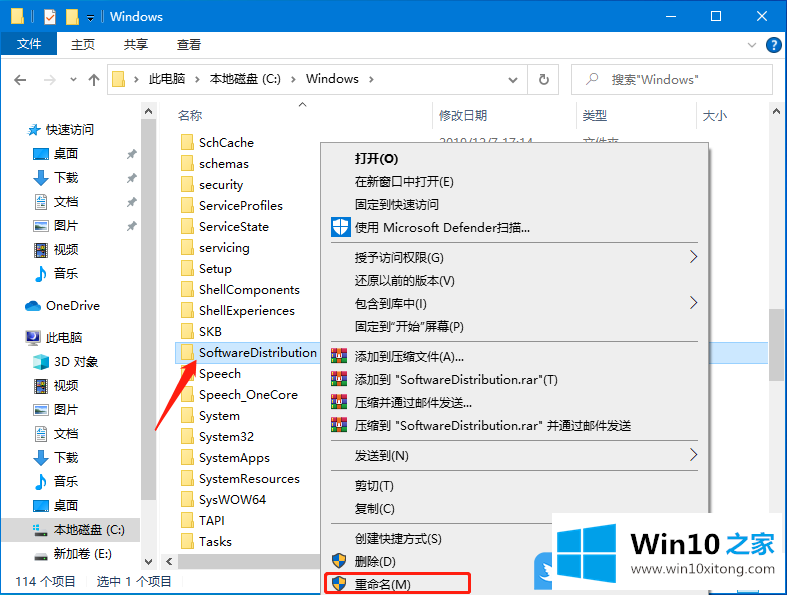
7、最后再打开服务窗口,右击Windows Update,在打开的菜单项中,选择启动即可;
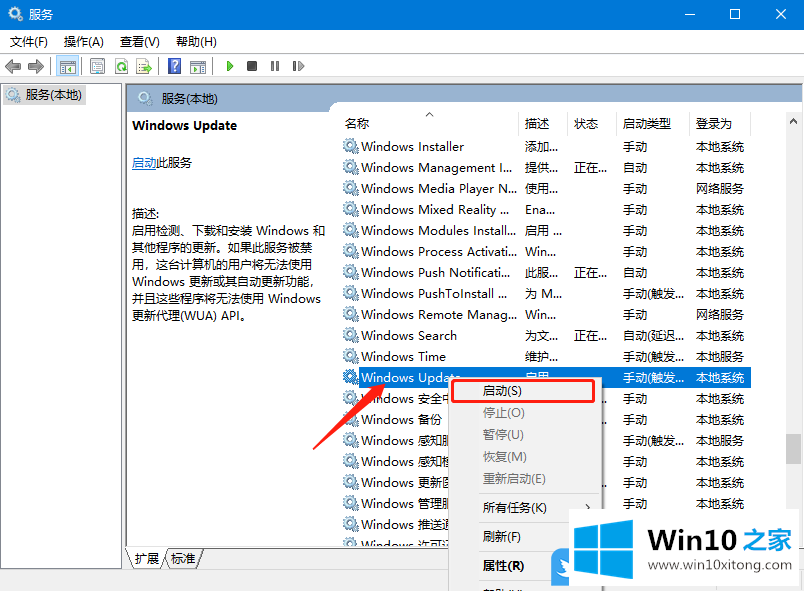
以上就是C盘满了导致Win10更新失败|Win10更新C盘突然爆满了文章。
Win10更新失败问题在以上文章中就已经非常详细的描述了解决办法,要是顺利的帮助你把这个Win10更新失败的问题处理好了,希望你继续支持本站,如果有什么意见,可以给小编留言,谢谢大家。